Πώς να αλλάξετε τον κωδικό πρόσβασης του δρομολογητή Wi-Fi
Εάν θέλετε να προσθέσετε λίγη περισσότερη ασφάλεια στη συσκευή σας ή απλά να κάνετε πιο εύκολο να θυμάστε τι πρέπει να τοποθετήσετε, θα πρέπει να εξετάσετε την αλλαγή Wi-Fi router Κωδικός πρόσβασης. Οι δρομολογητές διαθέτουν προεπιλεγμένους κωδικούς πρόσβασης που είναι εύκολο να μαντέψει κανείς ή να αναζητήσει. Αντίθετα, θα πρέπει να το αλλάξετε σε κάτι πιο ασφαλές, ώστε να μην μπορεί κανείς να μπλέξει με τις ρυθμίσεις σας. Δείτε πώς μπορείτε να αλλάξετε τον κωδικό πρόσβασης του δρομολογητή Wi-Fi.
Πώς να συνδεθείτε στο δρομολογητή σας
- Πρώτα, πρέπει συνδεθείτε στο web-based interface του δρομολογητή σας.
- Συνδεθείτε στον δρομολογητή σας με τον υπολογιστή ή την κινητή συσκευή σας.

- Επίσκεψη 192.168.0.1 ή www.routerlogin.net.
- Θα εμφανιστεί ένα μήνυμα προτροπής για πληροφορίες σύνδεσης.
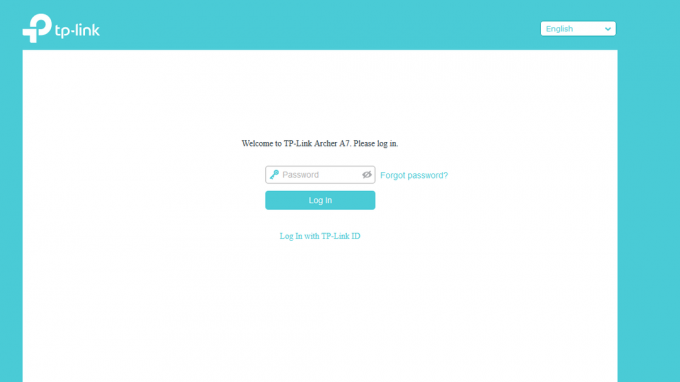
- Εισαγάγετε το όνομα χρήστη και τον κωδικό πρόσβασης που βρίσκεται στο κάτω μέρος του δρομολογητή σας ή αυτό που λέει στο εγχειρίδιο.
Πώς να αλλάξετε τον κωδικό πρόσβασης του δρομολογητή Wi-Fi
- Οι επωνυμίες δρομολογητών διαφέρουν από εδώ, αλλά αν είστε στο TP-Link, επισκεφτείτε το την καρτέλα Για προχωρημένους στη σελίδα προορισμού. Κάτοχοι δρομολογητή Netgear, μεταβείτε στο Βήμα 5.

- Στην αριστερή στήλη, πέστε το System Tools και κάντε κλικ στο Administration.

- Κάτω από Διαχείριση λογαριασμών, εισαγάγετε τον κωδικό πρόσβασης που βάλατε προηγουμένως και, στη συνέχεια, πληκτρολογήστε έναν νέο.

- Κτύπημα Αποθηκεύσετε.
- Κάτοχοι δρομολογητή Netgear, επιλέξτε Για προχωρημένους.
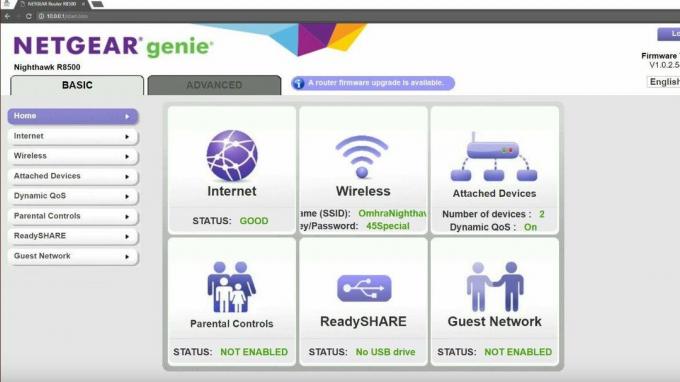
- Από εκεί, επιλέξτε Διαχείριση.

- Στη συνέχεια επιλέξτε Ορίστε τον κωδικό πρόσβασης και αλλάξτε τον από εκεί.
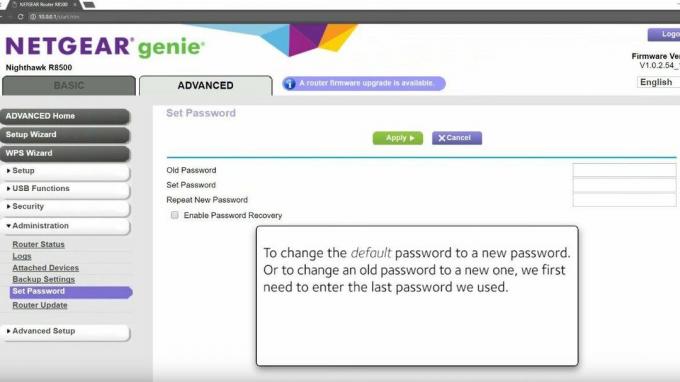
- Κτύπημα Ισχύουν.
Μόλις ολοκληρώσετε αυτά τα βήματα, θα έχετε αλλάξει με επιτυχία τον κωδικό πρόσβασης του δρομολογητή Wi-Fi. Αυτό είναι απίστευτα σημαντικό για να διατηρήσετε τον δρομολογητή σας ασφαλή από οποιονδήποτε προσπαθεί να συνδεθεί σε αυτόν και να αλλάξει ρυθμίσεις χωρίς την άδειά σας. Είναι επίσης καλό να το έχετε ρυθμίσει σε κάτι που μπορείτε να θυμάστε.
Οι κορυφαίες επιλογές εξοπλισμού μας
Αυτές είναι οι υποχρεωτικές ή βασικές επιλογές εξοπλισμού. Θα ακολουθήσει προαιρετικός ή βοηθητικός εξοπλισμός.

OpenWrt
Αν ψάχνετε για προσαρμοσμένο υλικολογισμικό δρομολογητή, το OpenWrt είναι ιδανικό
Ο δρομολογητής Wi-Fi σας μπορεί να κάνει πολλά περισσότερα εάν εγκαταστήσετε προσαρμοσμένο υλικολογισμικό όπως το OpenWrt. Το OpenWrt ειδικότερα επιτρέπει την εύκολη προσαρμογή των επιλογών που δεν θα προσφέρει διαφορετικά ο δρομολογητής σας στις προεπιλεγμένες ρυθμίσεις του.
Το OpenWrt διευκολύνει τη διαχείριση όλων των ρυθμίσεων του δρομολογητή σας, εάν είστε το είδος του ατόμου που θέλει να εμβαθύνει σε ό, τι είναι διαθέσιμο. Σε αυτό περιλαμβάνονται τα πάντα, από την αλλαγή του κωδικού πρόσβασής σας έως την ενεργοποίηση της υποστήριξης VPN και QoS. Αυτές είναι οι επιλογές που θα θέλετε αν θέλετε να μεγιστοποιήσετε τη συνδεσιμότητα από συσκευές όπως η Panasonic Toughbook 55.

ASUS RT-AX55
Μια απλή και δυνατή επιλογή για έναν δρομολογητή Wi-Fi 6
Το ASUS RT-AX55 είναι μια σταθερή, γρήγορη επιλογή για έναν δρομολογητή που θα ταιριάζει σε κάθε σπίτι.
